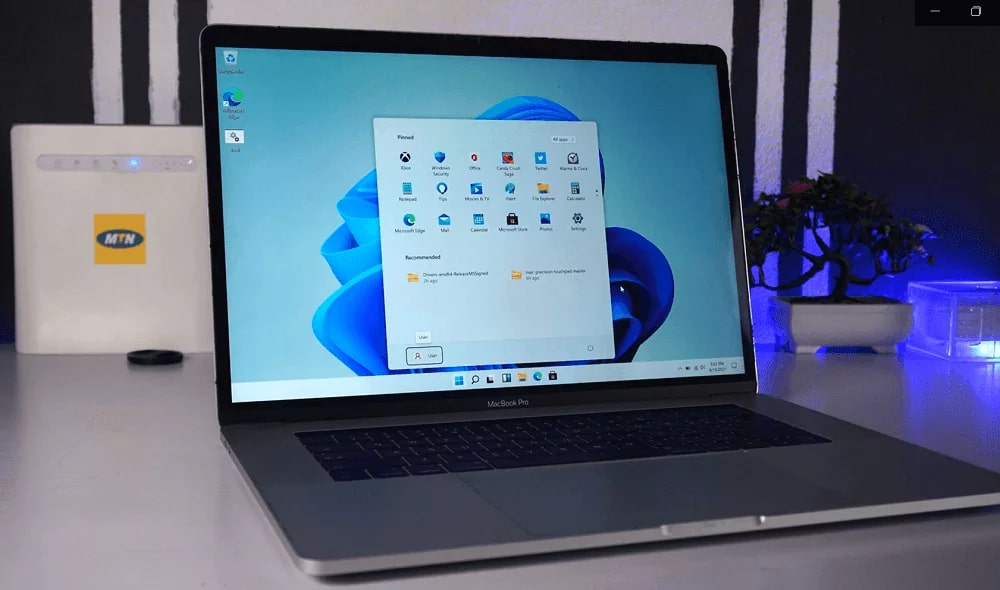552
Para instalar o Windows 11 num Mac, é necessário o software de virtualização Parallels. Este permite-lhe utilizar o Win OS no macOS.
Instalar o Windows 11 no Mac com o Parallels
É possível utilizar o Windows 11 em todos os MacBooks e iMacs que utilizam um chip M1 ou M2 através da aplicação Parallels. Estes modelos oferecem desempenho suficiente para poder utilizar o Windows 11 no seu Mac sem grandes sacrifícios.
- Antes do tempo: É necessária uma licença Standard ou Pro para utilizar o Parallels. Pode obtê-las como uma subscrição anual ou através de um preço fixo diretamente na página inicial do fornecedor. Em alternativa, pode instalar a versão de avaliação gratuita e limitada no tempo.
- Além disso, é necessária uma licença para o Windows 11 Pro. O Windows 11 Home não é suportado pelo Parallels. Tenha a chave pronta durante a instalação.
- Descarregue o instalador para o seu Mac e execute o ficheiro. O assistente de instalação abrir-se-á.
- Inicie o processo de instalação clicando no botão Instalar o Parallels Desktop. Aparecerá o Contrato de Licença de Utilizador Final. Confirme-o.
- O instalador começará a descarregar os ficheiros necessários. Depois disso, a instalação será concluída automaticamente.
- Agora tem de escolher se quer obter o Windows 11 da Microsoft ou inserir um ISO com o sistema operativo. Isto é possível, por exemplo, através de um suporte de armazenamento externo. Aqui, também ocorre um download ou transferência dos dados do suporte de armazenamento.
- Em seguida, pode selecionar a versão do Windows 11 pretendida. Idealmente, esta deve ser a mais recente. Confirme-o.
- De seguida, ser-lhe-á pedido o local de instalação e o nome que pretende atribuir à instalação do Windows 11. Clique em Criar e será aberto um ambiente de trabalho virtual com o ícone do Windows 11.
- O Parallels irá agora instalar o sistema operativo no seu Mac, reconhecível pelo ecrã de configuração caraterístico do Windows. Isto pode demorar alguns minutos, dependendo do sistema.
- Durante ou após a instalação, é necessário introduzir o código de ativação se o programa o solicitar. No final, deve também confirmar o Contrato de Licença de Utilizador Final do Windows. Agora o Windows 11 está instalado e pode utilizar o Ambiente de Trabalho Virtual.